Как включить линейку в Word
Данный инструмент является довольно полезным, поскольку позволяет отображать ровные вертикальные и горизонтальные полосы, расположенные на полях. С помощью этих полос вы сможете выравнивать текст, добиваясь нужной структуры. Как правило, линейка отключена и ее нужно вызывать самостоятельно. Сегодня мы поговорим о том, как отобразить как вызвать линейку в Ворде.
Линейка в Word 2007-2019 / MS Office 365
В обычных случаях интерфейс Ворда меняется с течением времени, но наши способы включения линейки актуальны для вышеуказанных версий.
1. Откройте Microsoft Word и перейдите во вкладку "Вид".
2. Установите галочку напротив инструмента "Линейка".
3. После вышеуказанных действий вы обнаружите вертикальную и горизонтальную линейку, которая позволит вам выравнивать текст и другие типы данных.
Линейка в Word 2003
Возможно, что вы бывалый консерватор, который никогда не изменяет классике и использует старые версии Ворда. Именно по этой причине мы решили показать, как включить линейку даже на такой устаревшей версии, как Word 2003.
1. Перейдите во вкладку "Вид".
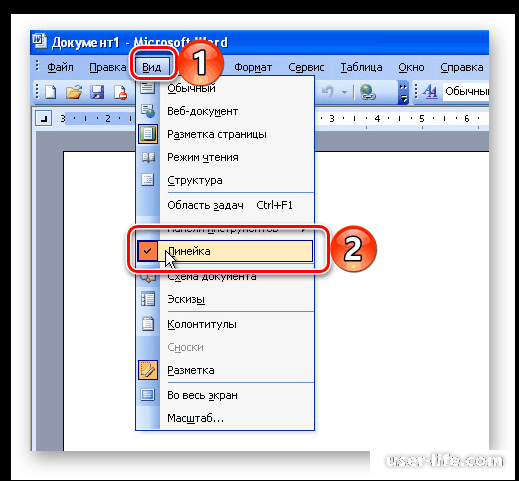
2. Установите галочку напротив пункта "Линейка".
Решение возможных проблем с отображением линейки.
В случае, если ваша линейка отображается только горизонтально, или вовсе не отображается, вам нужно перейти в режим разметки. В других режимах инструмент может отображаться либо горизонтально, либо никак. Покажем для наглядности пару примеров:
"Разметка страницы" - в результате видим обе линейки;
"Режим чтения" - линейки не отображаются совсем;
"Веб-документ" - горизонтальная линейка;
"Структура" - линеек нет;
"Черновик" - Только горизонтальная.
Отображается только горизонтальная линейка(в разметке страницы)
В случае возникновения такой ситуации проследуйте нижеуказанным инструкциям.
1. Откройте раздел "Файл", затем перейдите в "Параметры"(В старых версиях необходимо нажать по логотипу в верхнем левом углу, затем по кнопке "Параметры Word".
2. В появившемся окне перейдите во вкладку "Дополнительно".
3. Пролистайте страницу в самый низ, чтобы найти пункт "Показывать вертикальную линейку в режиме разметки". Поставьте галочку слева от надписи и нажмите "ОК".
Еще одной причиной проблемы может являться отключенный показ полей в документе. У этой ситуации тоже есть решение:
1. Перейдите в "Параметры" программы.
2. В появившемся окне перейдите во вкладку "Отображение", затем установите галочку слева от пункта "Показывать поля между страницами в режиме разметки".
3. Нажмите кнопку "ОК", чтобы подтвердить действия. В результате у вас должна отобразиться и вертикальная и горизонтальная линейка.
Сегодня мы рассмотрели простые способы активации линейки в Microsoft Word. Надеемся, что вам помогла наша статья.
Рейтинг:
(голосов:1)
Предыдущая статья: Speedfan как пользоваться настроить скачать программу
Следующая статья: Скачать драйвера для usb портов 2.0 3.0 Windows 7 10 обновить
Следующая статья: Скачать драйвера для usb портов 2.0 3.0 Windows 7 10 обновить
Не пропустите похожие инструкции:
Комментариев пока еще нет. Вы можете стать первым!
Популярное
Авторизация







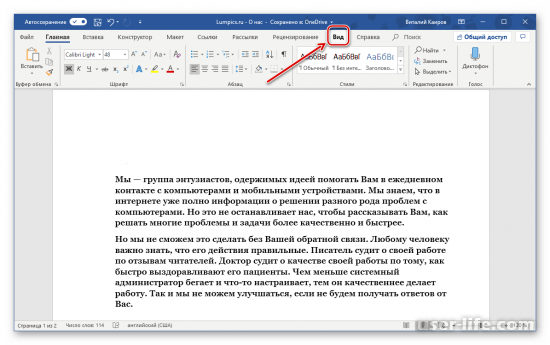
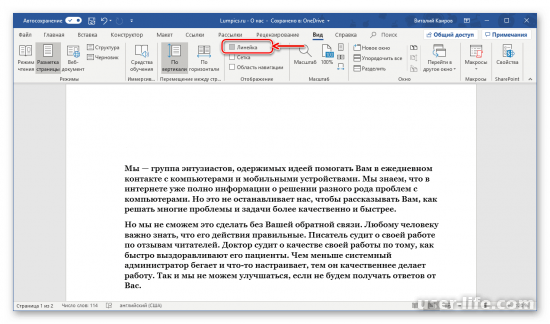
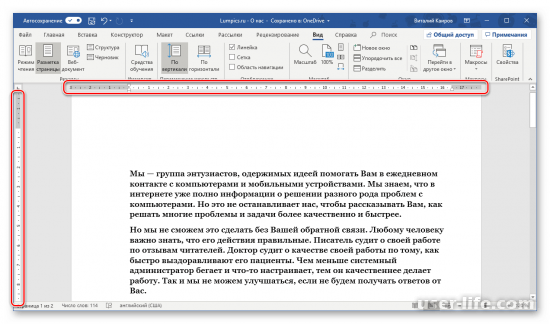
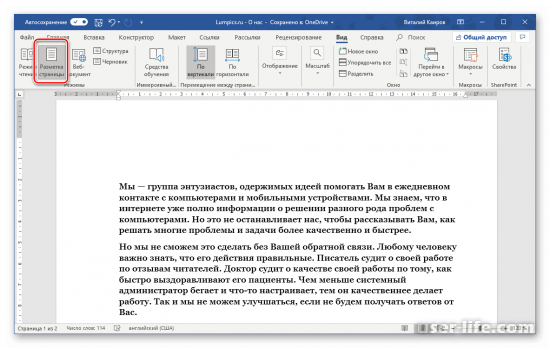
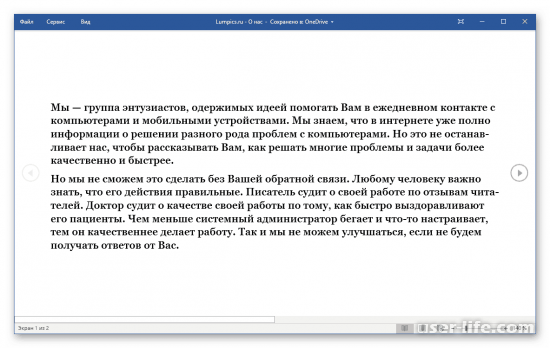
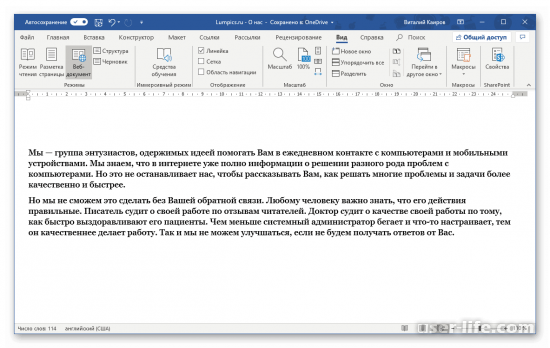
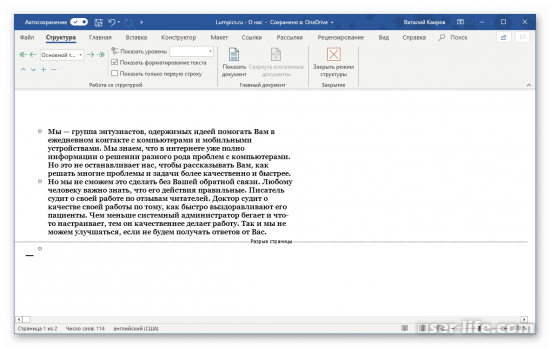
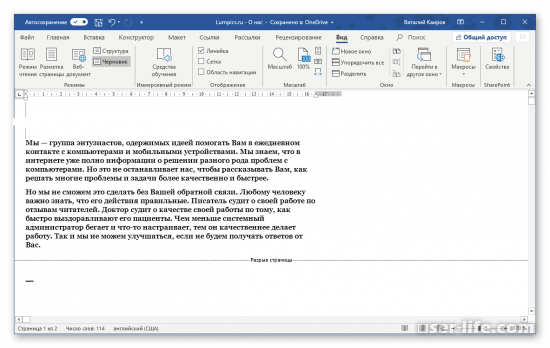
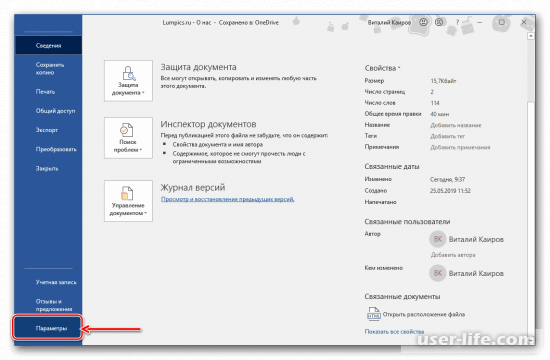
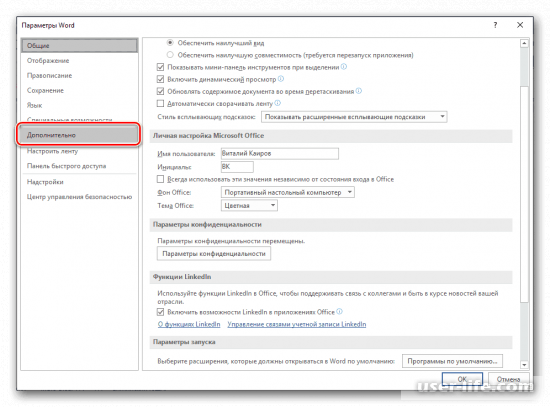
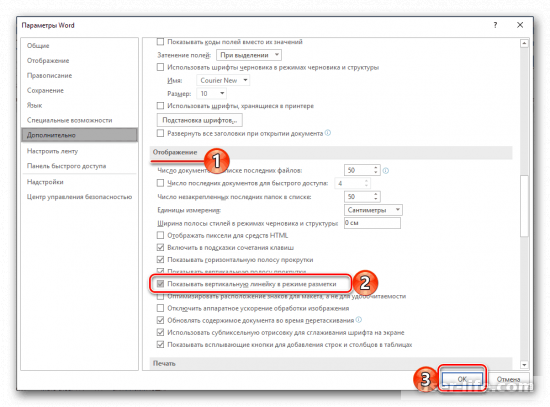
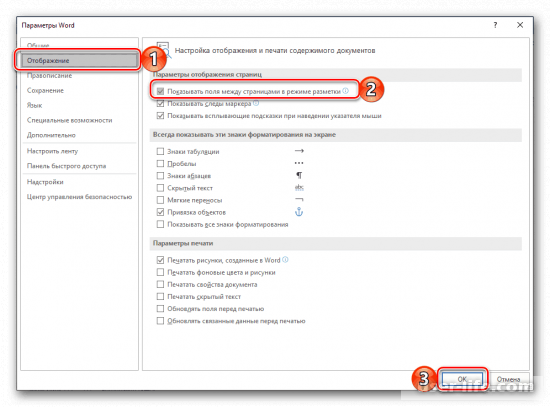















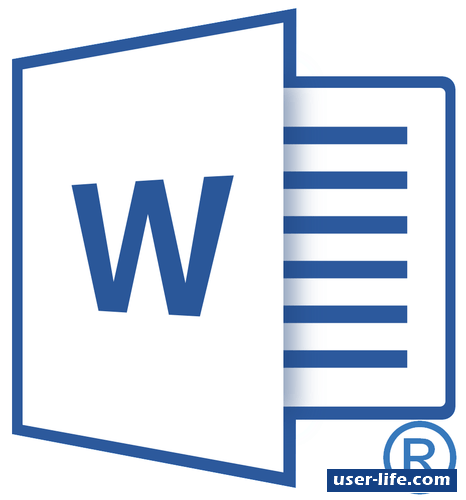

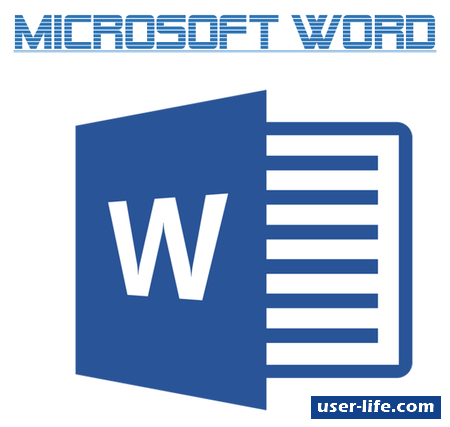

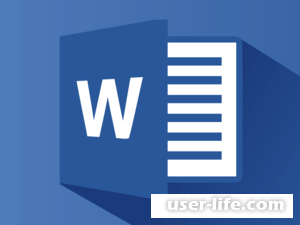
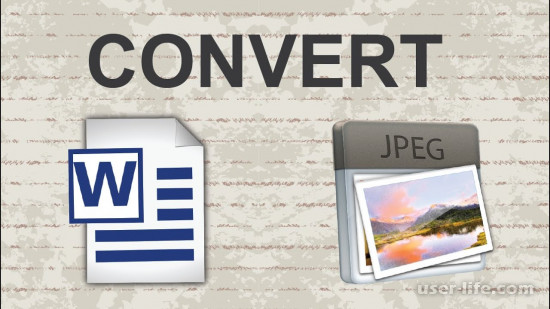








Добавить комментарий!